Lazy网课守护者是一款教育管理软件,这款远程教育软件主要是为了管理上网络课程时的学生们的情况,有学生摸鱼偷懒、开小差等,这款软件就能实时监控。
软件介绍
Lazy网课守护者是由个人制作的一款专门用于解决孩子上网课的时候开小差的软件,Lazy网课守护者每隔一段时间就会检测一次电脑进程和鼠标位置,从而盘点孩子是否开了小差,是一款非常不错的网课管理孩子的软件。
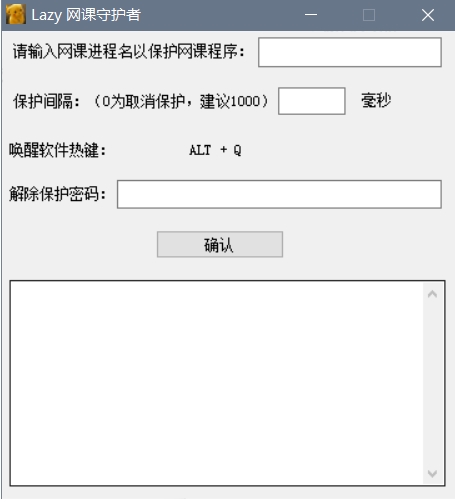
软件功能
本软件的运行原理是:每隔一段用户设置的时间检查鼠标所在位置,来判定是否开小差,如果开小差便写入了日志并弹出提示框来提示,将进程名和时间一同写进去。而本软件您在解除保护之前,是不可能看到日志的内容的,必须要输入正确的密码,如果密码不正确那也会记录,在下课的时候看记录即可。
而检查鼠标位置当然没有那么粗陋的XY坐标检测,是检测你鼠标下的窗口(进程)是什么(我就不信你玩游戏鼠标焦点不在上面)
如果软件被意外结束了,您可以看日志中的内容,看看软件是在什么时候结束的。(软件中拥有一个间隔10秒报一次平安的系统,如果被意外关闭了,您可以去看日志文件,日志文件在磁盘的位置是:文档\LCP\Log.txt)
您可以通过右键任务栏,然后选择任务管理器,或者Ctrl+Alt+Delete,选择任务管理器,然后点击详细信息,即可获取进程名,输入到里面即可。
保护间隔强烈建议2000-1000左右,太大容易出现松懈,太小提示会烦死的,而且日志也会贼多。
当您开始保护以后(也就是点击【确认】),软件便会隐藏,你只需要按ALT+Q即可让软件重新出现。
而解除保护密码建议不要太简单,因为你解除以后就不能保护了。
而下面那个大框框就是日志,你在点击ALT+Q让软件重新出现的时候并不会出现,只有您在解除保护的时候才会出现。
使用说明
1.打开软件
2.设置进程名称,保护间隔和解除保护密码(第一次设置以后就不用在设置了)
3.点击【确认】就会开始保护
解除方法:
1.按ALT+Q
2.输入您设置的密码
3.点击解除保护即可
标签: 远程教育

远程教育软件可以帮助大家打破时间和空间的限制,在不同的地方也能进行知识的学习,不断的提升自己。远程教育软件合集中为用户提供了大量不同的远程教育软件,这些软件涉及到不同的专业、不同的知识点,相信你一定能找到你想要学习的知识内容。
装机必备软件








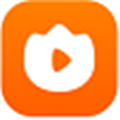


































网友评论